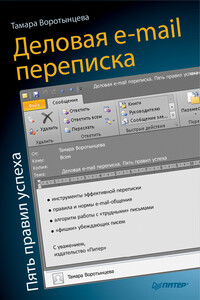Халява в Интернете | страница 33
Чтобы создать новый документ, выполните команду Файл→Создать или нажмите комбинацию клавиш Ctrl+N. Чтобы открыть сохраненный ранее документ для просмотра и редактирования, выполните команду Файл→Открыть (она вызывается также нажатием комбинации клавиш Ctrl+O) – при этом в левой части интерфейса откроется список сохраненных ранее документов, в котором нужно щелкнуть мышью на имени требуемого файла.
Содержимое документа формируется в текстовой части окна. В программе реализованы широкие функциональные возможности по форматированию текста: вы можете выбирать шрифт, применять разное начертание, по-разному располагать на странице, использовать цветовое оформление, и др. Доступ к функциям форматирования осуществляется с помощью команд меню Формат или соответствующих кнопок инструментальной панели.
Документ может состоять не только из текста: возможности ресурса предусматривают вставку в него графических объектов, таблиц, ссылок, специальных символов, и др. Также вы можете сформировать оглавление, вставить автополе, и выполнить целый ряд других действий по вставке объектов в документ – для этого используйте соответствующие команды меню Вставить.
Отличительной чертой ресурса http://writer.zoho.com является наличие механизма статистики. Вы можете в любой момент проверить количество в вашем документе слов, а также символов (причем отдельно – с пробелами и без). Более того – программа вам может вывести как общую статистику по всему документу, так одновременно с этим – и статистику предварительно выделенного фрагмента. Для вызова функции статистики выполните команду Количество слов, которая находится в меню Просмотр.
Программа предусматривает совместную работу с документом одновременно нескольких пользователей – для использования данной возможности преднзаначены соответствующие команды меню Работайте совместно.
Готовый документ вы можете сохранить как на удаленном сервере, так и на своем компьютере. В первом случае используйте команды Файл→Сохранить (вызывается также нажатием комбинации клавиш Ctrl+S) и Файл→Сохранить под именем (Ctrl+Shift+S). При первом сохранении нового документа, а также при сохранении документа под другим именем на экране отобразится окно, в котором нужно будет с клавиатуры ввести имя документа. Под этим именем документ впоследствии можно будет найти с помощью команды Файл→Открыть.